8 حقایق و نکات مفید در مورد کیندل کلود ریدر
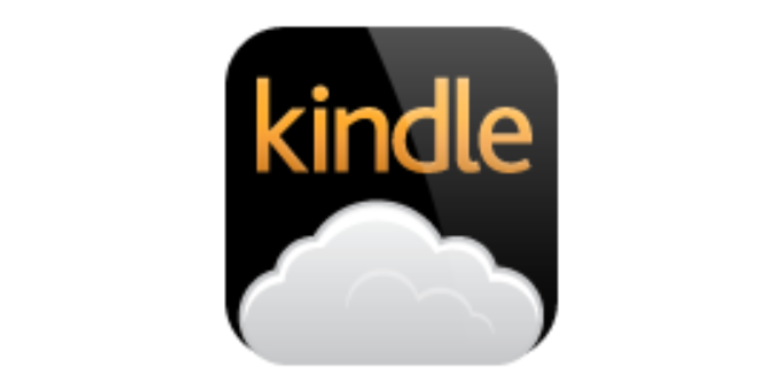
Kindle Cloud Reader چیست؟ قطعه ای از مبتنی بر وب بستری برای خواندن کتاب های الکترونیکی Kindle. گاهی اوقات ما فقط به چند صفحه نگاه می کنیم و نمی خواهیم فقط به این دلیل برنامه Kindle را روی رایانه نصب کنیم. استفاده از Kindle Cloud Reader راحت ترین گزینه است. در این پست، ما در مورد هر جنبه ای از Kindle Cloud Reader می نویسیم که شامل نحوه دسترسی، نحوه دانلود کتاب، نحوه استفاده از آن برای خواندن و تمام اطلاعات مرتبط می شود.
Kindle Cloud Reader تا 10 کشور باز می شود
آمازون Kindle Cloud Reader را در 10 آگوست 2011 منتشر کرد، که کمی زودتر از انتشار Kindle 4 بود. تا کنون، Kindle E-Readers/eBooks در 11 کشور منتشر شده است و Kindle Cloud Reader برای 10 کشور قابل دسترسی است. به شرح زیر می باشند.
- Kindle Cloud Reader ایالات متحده اعلام کرد: read.amazon.com
- Kindle Cloud Reader Canada: read.amazon.ca
- Kindle Cloud Reader برزیل: read.amazon.com.br
- Kindle Cloud Reader ژاپن: read.amazon.co.jp
- Kindle Cloud Reader انگلستان: read.amazon.co.uk
- Kindle Cloud Reader آلمان: read.amazon.de
- Kindle Cloud Reader اسپانیا: read.amazon.es
- Kindle Cloud Reader فرانسه: read.amazon.fr
- Kindle Cloud Reader ایتالیا: read.amazon.it
- Kindle Cloud Reader هند: read.amazon.in
از طریق مرورگر وب رایانه یا iPad به Kindle Cloud Reader دسترسی پیدا کنید
پس شرایط استفاده از Kindle Cloud Reader چیست؟ فقط از طریق سافاری iPad یا مرورگر وب رایانه قابل دسترسی است. اگر میخواهید کتابهای الکترونیکی Kindle را در آیفون یا تلفن/تبلت اندروید بخوانید، باید Kindle را برای iOS یا Kindle را برای Android نصب کنید.
مرورگرهای زیر با Kindle Cloud Reader سازگار هستند.
- Google Chrome 20 و بالاتر در Windows، macOS، Linux و Chrome OS.
- موزیلا فایرفاکس 10 و بالاتر در ویندوز، لینوکس و macOS.
- Safari 5 و بالاتر در macOS.
- اینترنت اکسپلورر 10 و بالاتر در ویندوز.
- سافاری در iPad با iOS 5 و بالاتر.
برای دسترسی به Kindle Cloud Reader روشن است Windows، Mac، Chromebook یا iPad ، مرحله اول باز کردن مرورگر و بازدید از Kindle Cloud Reader است. مرحله 2 این است که از حساب آمازونی که هنگام خرید کتاب های الکترونیکی استفاده می کردید برای ورود به آن استفاده کنید وب سایت مربوطه Kindle Cloud Reader .
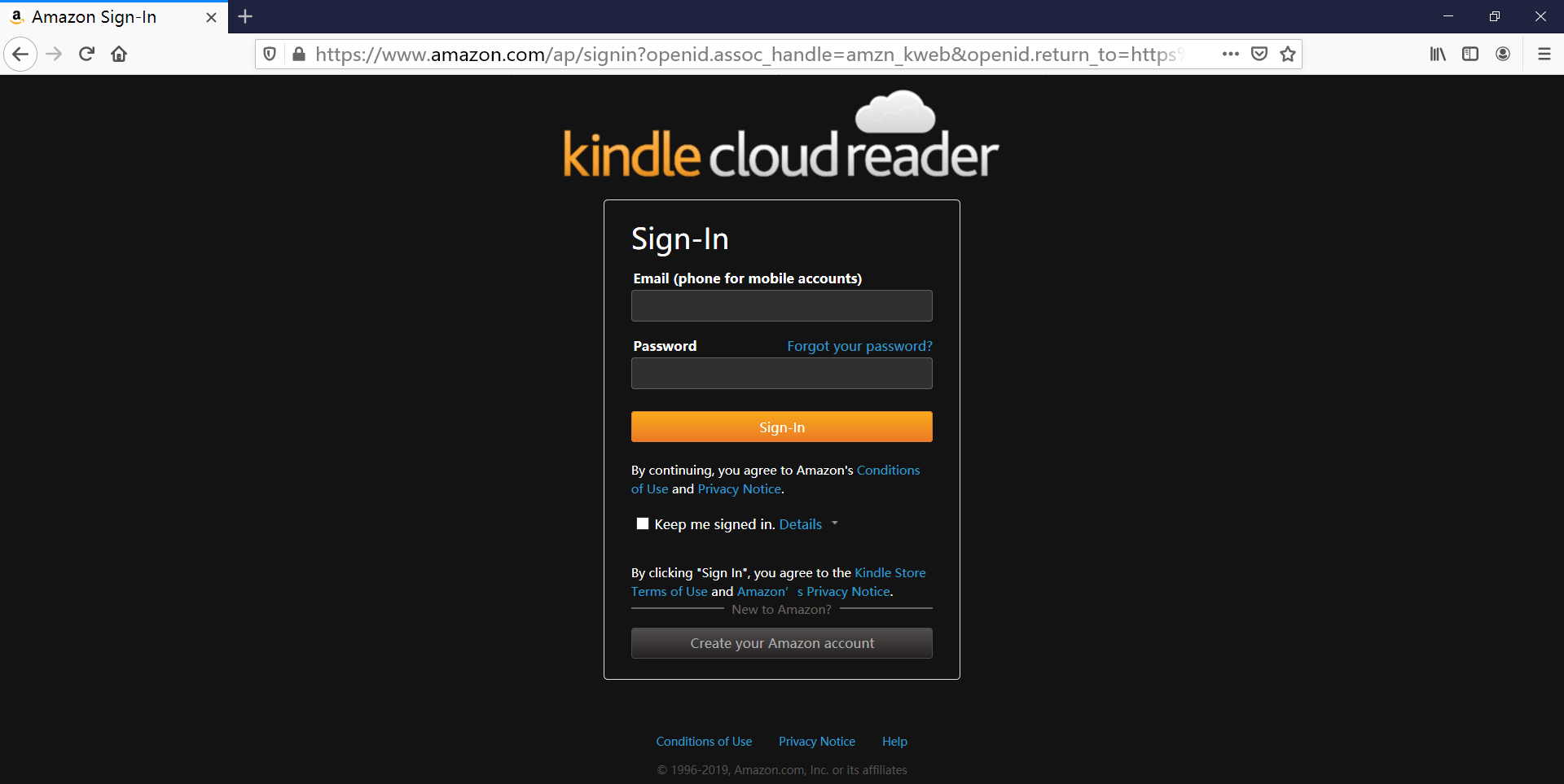
قابل توجه است که اگر از یک رایانه عمومی استفاده می کنید، مانند یک کتابخانه یا چیزی دیگر، اجازه ندهید مرورگر رمز عبور شما را به خاطر بسپارد. همچنین قبل از خروج حتما از سیستم خارج شوید.
برای خواندن همزمان به دو حساب Kindle دسترسی داشته باشید
اگر از Kindle برای PC/Mac برای خواندن کتاب استفاده می کنید، در حساب Kindle دیگری ثبت نام کنید به این معنی که باید حساب قبلی را لغو ثبت کنید. این راحت نیست. Kindle Cloud Reader کاملاً به شما در حل این مشکل کمک می کند. می توانید یک برگه جدید در مرورگر وب باز کنید و به Kindle Cloud Reader کشور دیگر یا حساب آمازون دیگری وارد شوید.
خواندن آفلاین را هنگامی که از شما می خواهد فعال کنید
پس از ورود به Kindle Cloud Reader در کروم یا سافاری، ممکن است بلافاصله یک پنجره کوچک ظاهر شود و از شما بخواهد که خواندن آفلاین را فعال کنید. پس از روشن شدن این ویژگی، میتوانید کتابها را دانلود و پین کنید. این کار خواندن کتابهایی را که اتصال اینترنت کند است برای شما آسانتر میکند.
ضمناً، اگر این اجازه را ندهید، هر بار هنگام ورود به صفحه وب به شما یادآوری می کند.

کاربران کروم ممکن است پس از کلیک بر روی «فعال کردن آفلاین» با این مشکل مواجه شوند. حتی اگر در حال حاضر از آخرین نسخه مرورگر استفاده می کنید، "Unable to Enable Offline Support" را نشان می دهد.

راه حل اضافه کردن است افزونه کروم Kindle Cloud Reader به مرورگر کروم این یک افزونه نیست، بلکه بیشتر شبیه یک پیوند وب است. پس از صرف چند ثانیه برای افزودن برنامه افزودنی، صفحه وب Kindle Cloud Reader را بهروزرسانی کنید و دیگر پنجره پاپ آپی ظاهر نمیشود. شما با موفقیت پشتیبانی آفلاین را فعال کردید.
کتابهای Kindle را برای خواندن آفلاین دانلود و پین کنید
اکنون که خواندن آفلاین را فعال کردهایم، کتابها را میتوان برای استفاده آفلاین در حافظه پنهان نگه داشت (PS برای دسترسی به Kindle Cloud Reader برای خواندن کتابهای دانلود شده هنوز به کمی اتصال اینترنت نیاز دارید).
فقط باید روی کتاب راست کلیک کنید و "Download & Pin Book" را فشار دهید. کتابهایی که در رایانه شما دانلود شدهاند در برگه دانلود شده نشان داده میشوند.

اکنون در حال دانلود و پین کردن یک کتاب است. کتابها در درایو رایانه شما ذخیره میشوند، برای مثال، کتابهای دانلود شده از Chrome در C:\Users\user name\AppData\Local\Google\Chrome\User Data\Profile 1\databases\https_read.amazon.com_0 ذخیره میشوند. . آنها به عنوان یک فایل SQLite به جای فایل های واقعی کتاب الکترونیکی ذخیره می شوند. وقتی کتابها را در کیندل کلود ریدر دانلود میکردم، میتوانم ببینم که حجم فایل SQLite بزرگتر و بزرگتر میشود. آمازون اندازه پایگاه داده محلی خود را تا 50 مگابایت ارائه می دهد.

Kindle Cloud Reader را به EPUB/MOBI/AZW3 بدون DRM استخراج کنید
اگر می خواهید
از کتاب های Kindle خریداری شده خود فقط برای استفاده شخصی نسخه پشتیبان تهیه کنید
، ساده ترین راه حل استخراج مستقیم کتاب ها از Kindle Cloud Reader است. برنامه ای به نام
مبدل KCR
میتواند کتابها را از Kindle Cloud Reader Chrome به EPUB، MOBI یا AZW3 معمولی استخراج کند. پس از دانلود و پین کردن کتاب ها، می توانید این برنامه را راه اندازی کنید. این کتاب ها را به طور خودکار شناسایی می کند و سپس می توانید با یک کلیک آنها را به فایل های کتاب الکترونیکی بدون DRM تبدیل کنید. روی جدیدترین macOS و ویندوز به خوبی کار می کند.
دانلود رایگان
دانلود رایگان
آموزش مفصل را اینجا بخوانید: چگونه کتابهای Kindle Cloud Reader را به فایلهای عادی تبدیل کنیم؟

نمیتوانید فایلهای شخصی خود را به کیندل کلاود ریدر فشار دهید
ما میتوانیم فایلهای شخصی خود را از طریق ایمیل به کتابخانه Amazon Kindle Cloud منتقل کنیم و فایلها را میتوان با Kindle E-reader، Kindle برای iPhone/iPad/Android همگامسازی کرد. با این حال، این ویژگی است در Kindle Cloud Reader موجود نیست ، Kindle برای رایانه شخصی و Kindle برای Mac.
به همین دلیل است که پس از همگامسازی Kindle Cloud Reader، همچنان فقط کتابهای خریداریشده از فروشگاه کتابهای الکترونیکی Kindle را خواهید دید.
به راحتی متون را برجسته کنید، یادداشت بنویسید، یادداشت ها و نکات برجسته خود را مدیریت کنید
در Kindle Cloud Reader میتوانید کتابها را بر اساس عنوان جستجو کنید، متنها را برجسته کنید، یادداشتنویسی کنید، نشانکها را تغییر دهید، نکات برجسته را نمایش/ویرایش کنید، یادداشتها و علامتها، اندازه قلم، حاشیهها، حالت رنگ را تنظیم کنید، فقط یک ستون را روشن/خاموش کنید، روشن کنید. روشن/خاموش نمایش مکان خواندن.
هایلایت/یادداشت
هر کلمه و بخش را انتخاب کنید و سپس دکمه Highlight/Note ظاهر می شود. هنگامی که بر روی Highlight یا اضافه کردن یادداشت کلیک کردید، به طور خودکار به آن اضافه می شود Kindle: یادداشت ها و نکات برجسته شما .
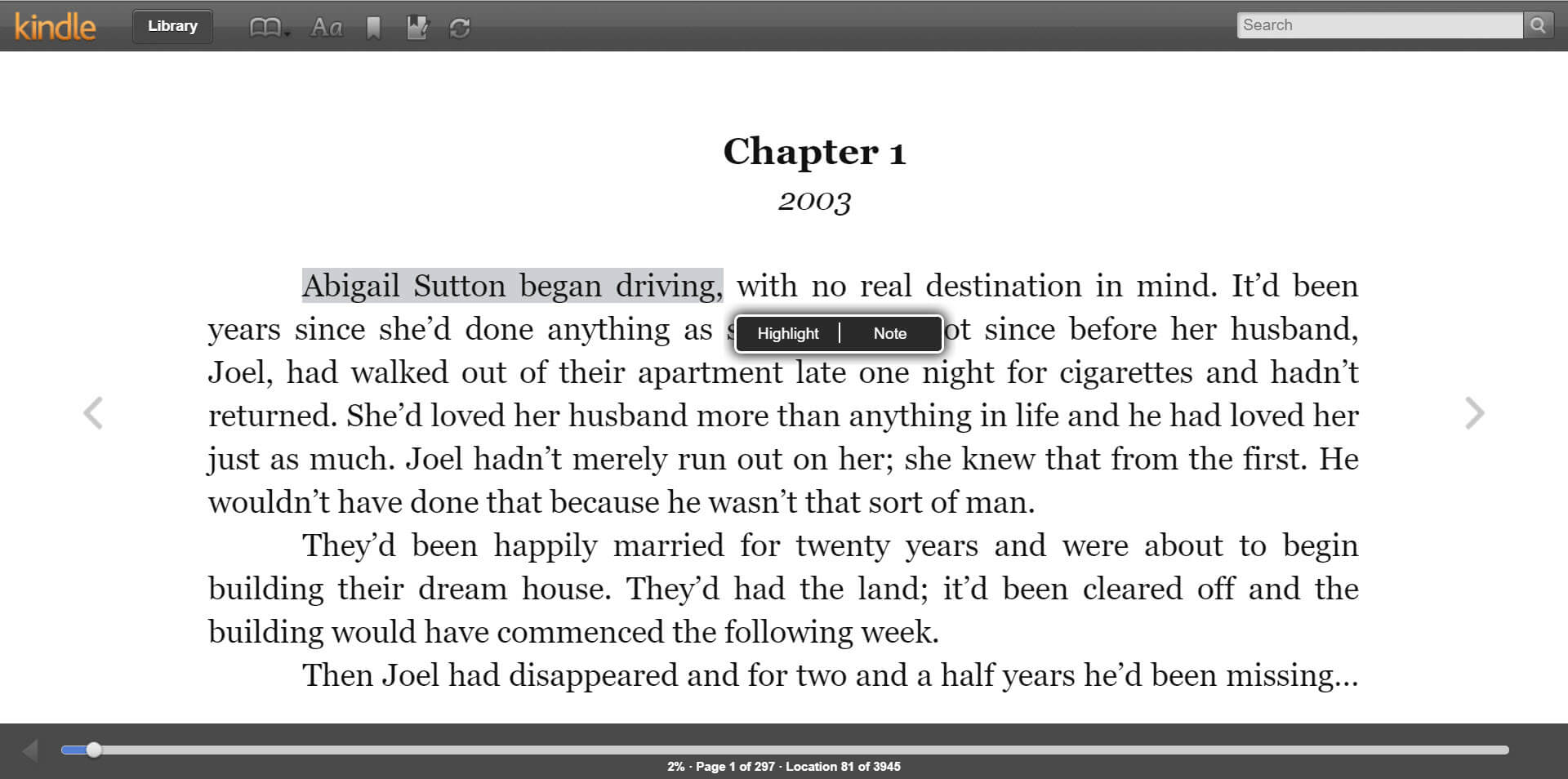
می توانید دسترسی داشته باشید یادداشت ها و نکات برجسته شما با یک کلیک در Kindle Cloud Reader.

مقیاس اندازه قلم
مقیاس اندازه فونت کتاب ها در Kindle Cloud Reader درست مانند بزرگنمایی صفحات وب است. می توانید استفاده کنید Ctrl + یا Ctrl – کلیدهای میانبر
اگر فکر می کنید این پست مفید است، لطفا آن را با دوستان و خانواده خود به اشتراک بگذارید



